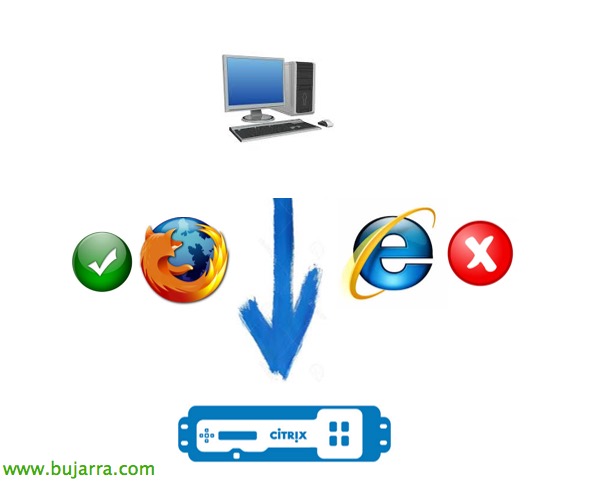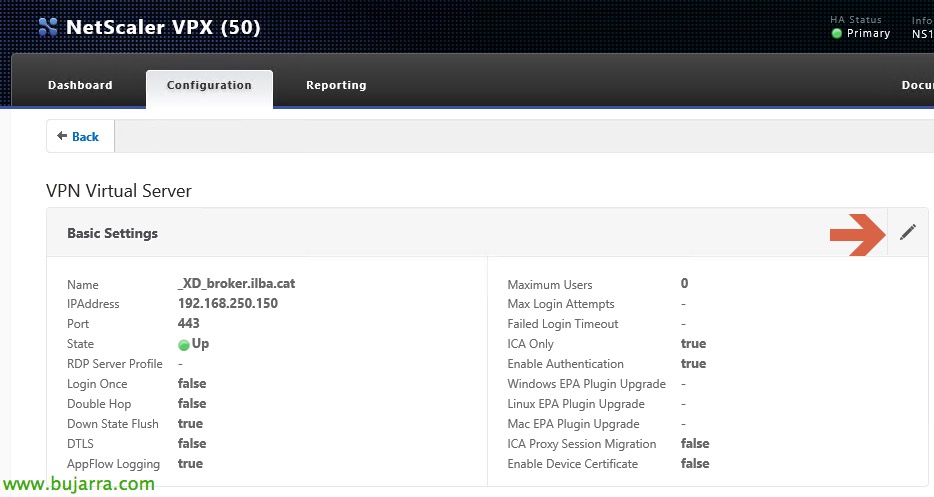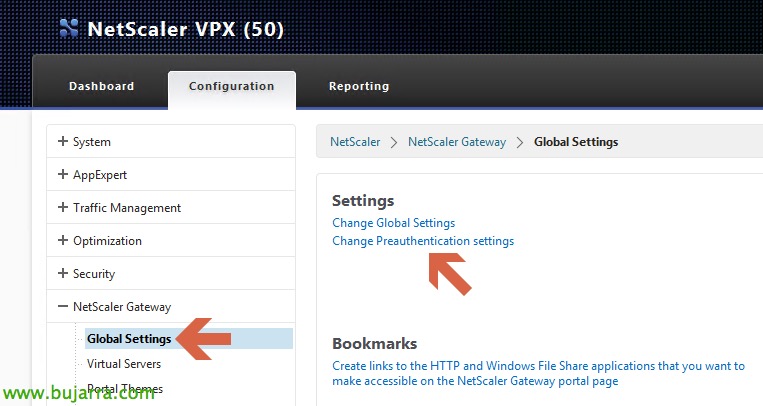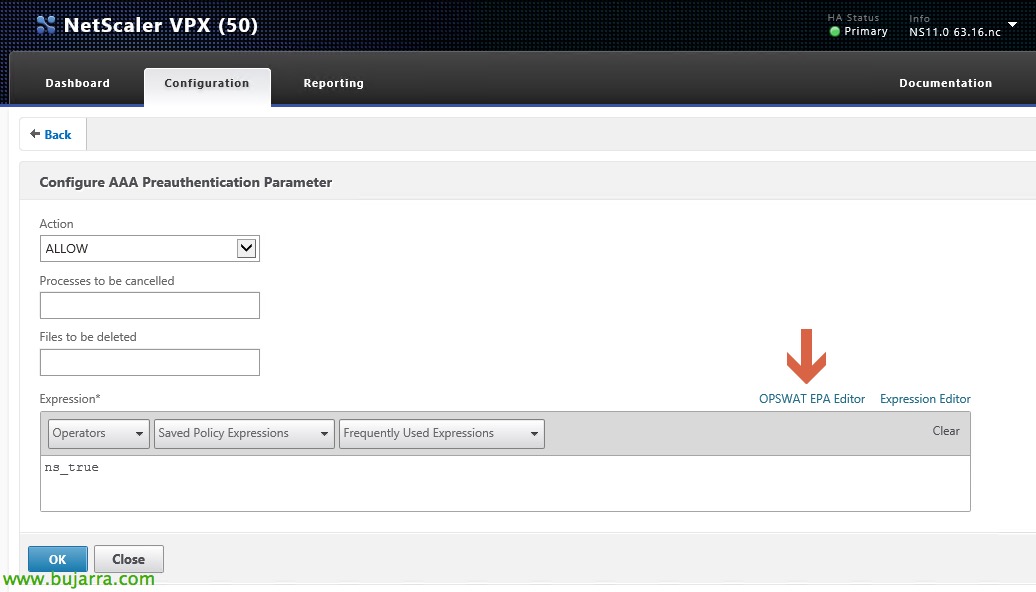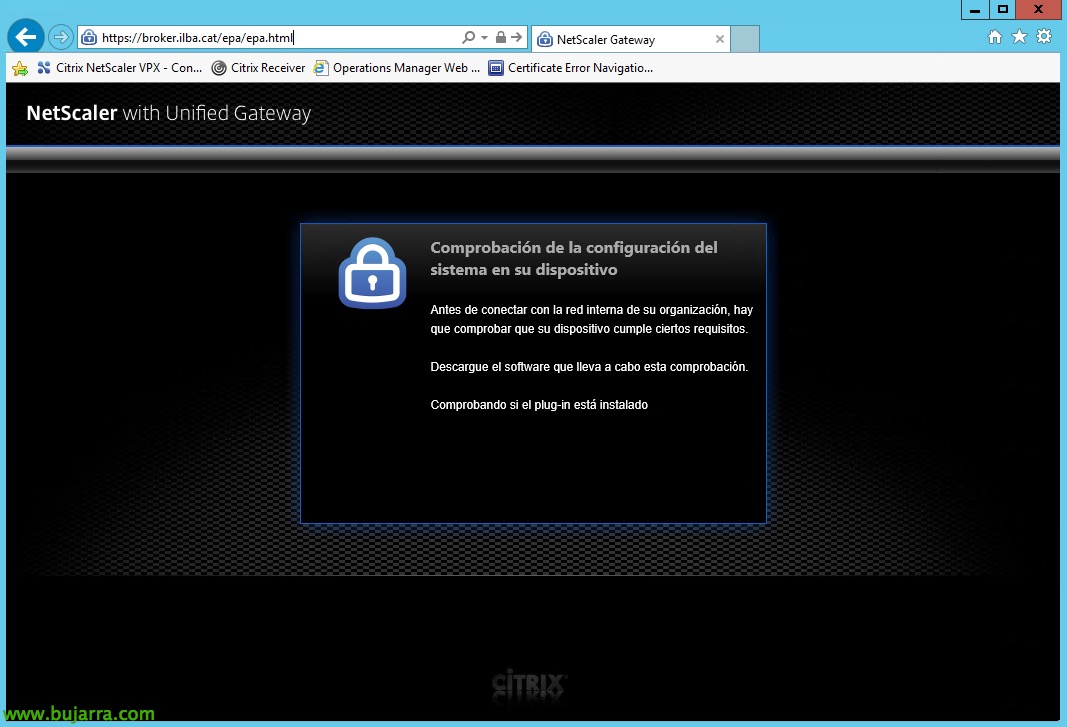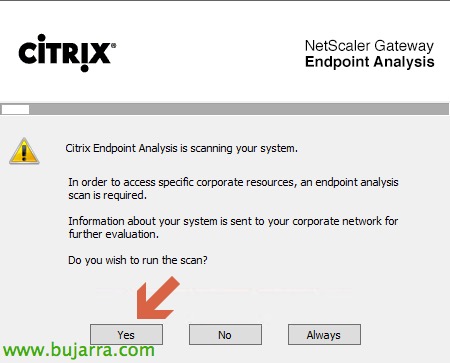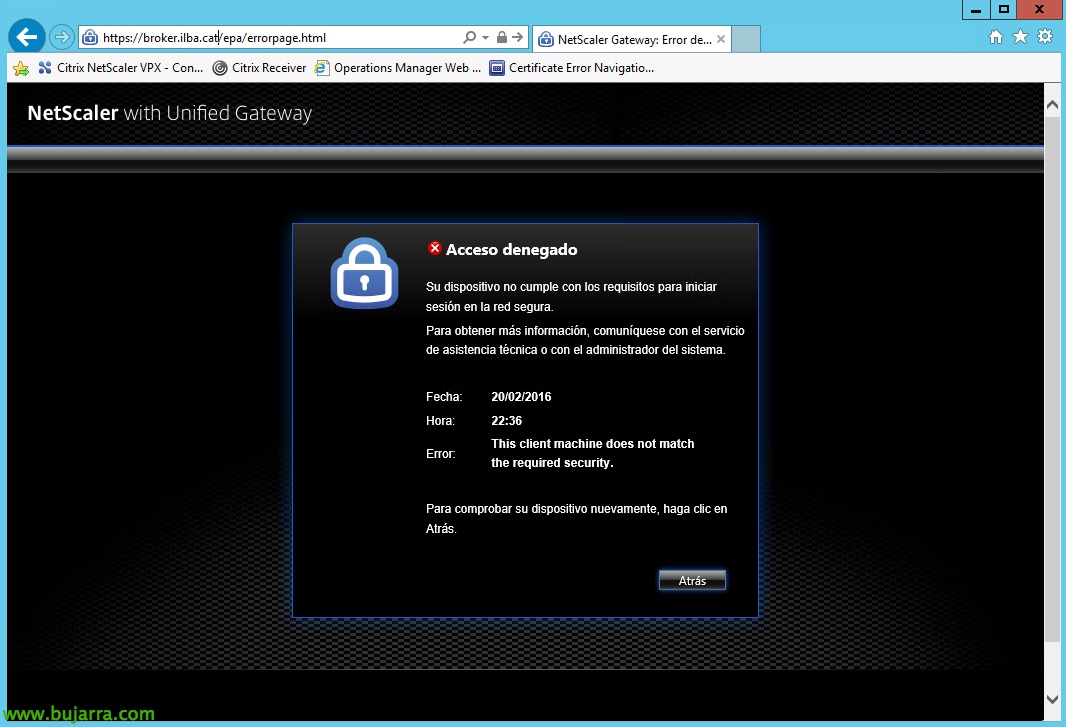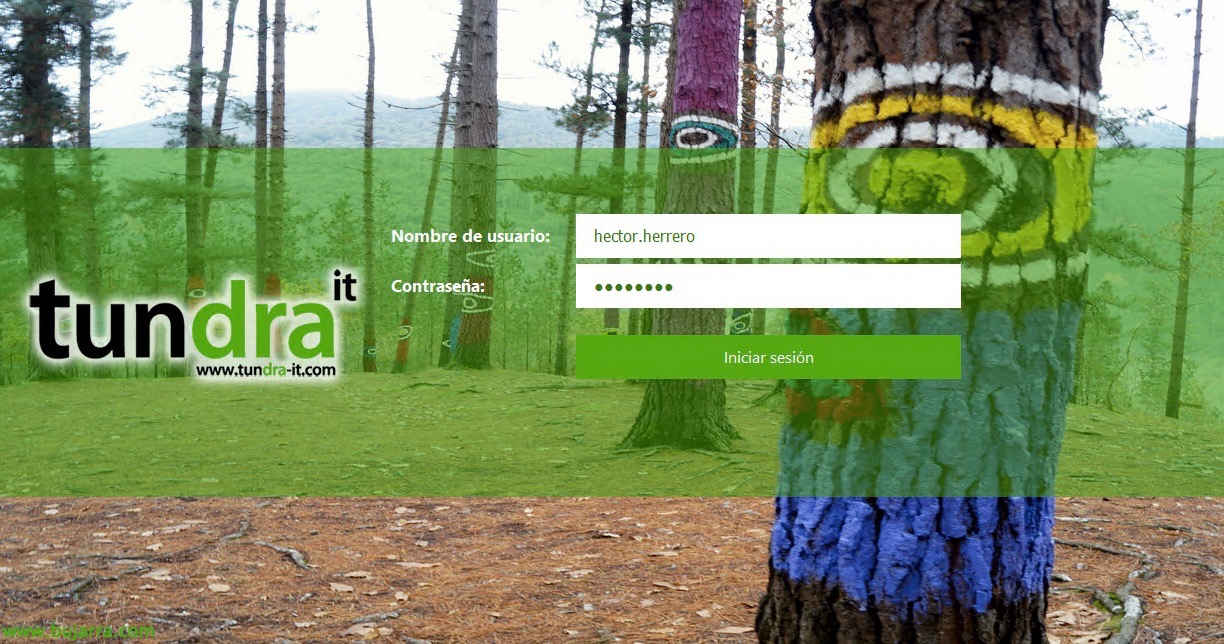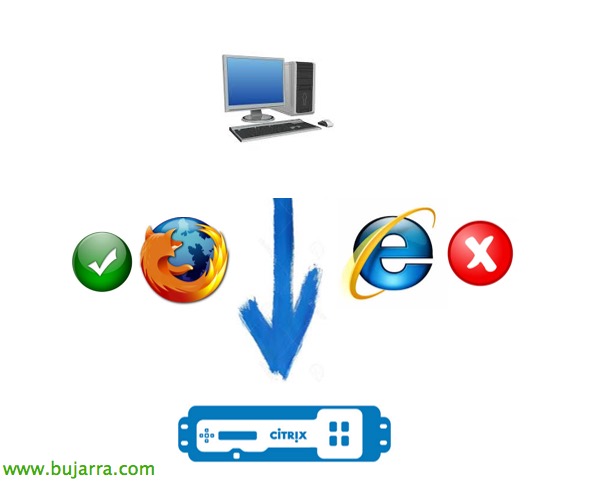
Citrix NetScaler EPA (Analyse du point final)
Très bien! Je vous laisse avec un magnifique post de notre cher Oscar Mas! OuL’une des nouvelles fonctionnalités qui est sortie avec la version du firmware 10.5 NetScaler, est la possibilité d’analyser le client qui souhaite se connecter à notre infrastructure Citrix et sur la base de critères préétablis, vous donner accès ou se voir refuser l’accès. Cette fonctionnalité est connue sous le nom d’EPA (Analyse du point final). Cet article, vous souhaitez montrer les étapes requises pour pouvoir configurer EPA (Analyse du point final), avec un exemple très simple. Il faut en tenir compte, que ce système ne fonctionne qu’avec les systèmes d’exploitation Windows et MAC.
L’exemple que nous allons donner, C’est assez simple. Nous vous permettrons d’accéder à notre plate-forme Citrix, aux navigateurs basés sur Firefox et autres, tels qu’Internet Explorer, sera rejeté.
Si vous souhaitez jeter un coup d’œil rapide à toutes les fonctionnalités que nous pouvons scanner à partir de notre client, nous pouvons le voir sur le site web de l’OPSWAT: HTTP://citrix.opswat.com/

La première chose que nous devons faire pour activer la fonctionnalité EPA (Analyse du point final), est de changer la façon dont notre NetScaler fonctionne pour rendre l’option ICA uniquement FAUX. Pour effectuer ce changement, nous allons modifier notre serveur virtuel.
Nous modifierons nos « Paramètres de base », pour activer une telle fonctionnalité.
Nous allons décocher l’option « ICA Only » et le résultat doit être le suivant.
Une fois que l’option ICA Only a été modifiée, nous configurerons notre pré-authentification comme suit.
Nous vous informerons que nous souhaitons utiliser l’éditeur EPA (Analyse du point final), il y a aussi la possibilité d’insérer notre propre règle téléchargée sur le site Web de l’OPSWAT.
Et à partir de là, nous allons créer la règle. Dans cet exemple, J’ai indiqué le navigateur Mozilla Firefox, Mais vous pouvez choisir n’importe quel filtre dans la liste.
Dans cette section, nous indiquerons la version du navigateur que notre client doit utiliser pour pouvoir accéder à notre plateforme Citrix et nous cliquerons sur OK.
Une fois la règle indiquée, Nous pourrons voir le résultat.
Une fois les étapes précédentes effectuées, lorsque nous accédons à notre NetScaler, nous pouvons voir qu’il nous redirige vers le site Web de l’EPA (Analyse du point final) et à partir de là, il nous obligera à installer un logiciel, que notre équipement scannera pour nous, pour voir si nous remplissons les conditions préalables ci-dessus!
Nous installerons le petit logiciel et cela nous obligera à scanner notre équipement.
Lorsque vous utilisez un navigateur qui n’est pas indiqué dans notre filtre EPA (Analyse du point final), nous obtiendrons le message d’erreur suivant et nous ne pourrons pas accéder à notre plate-forme Citrix!